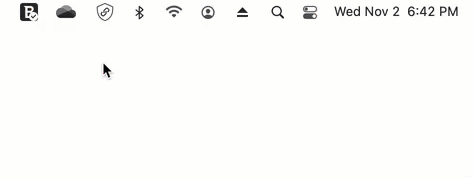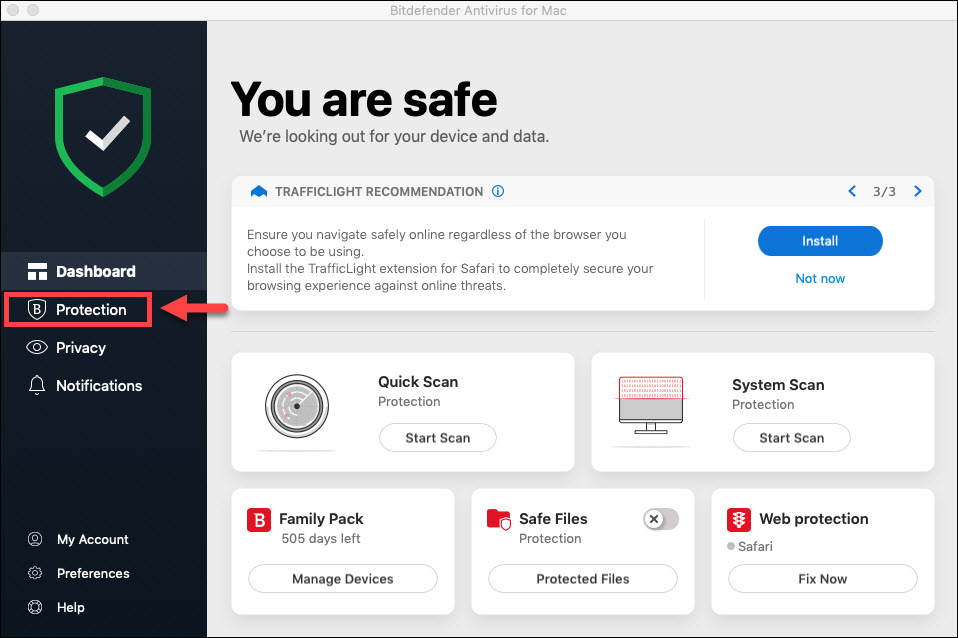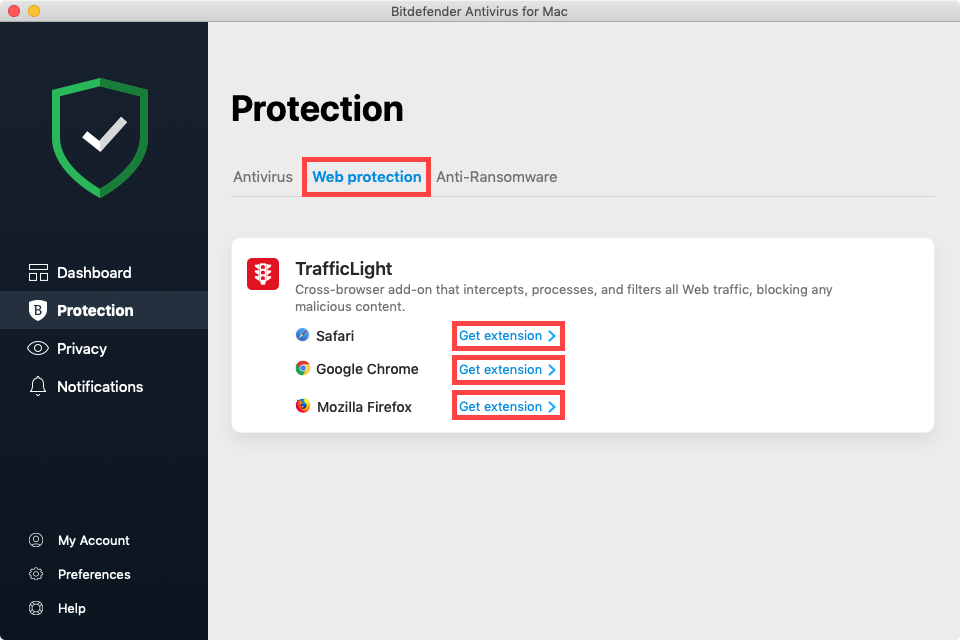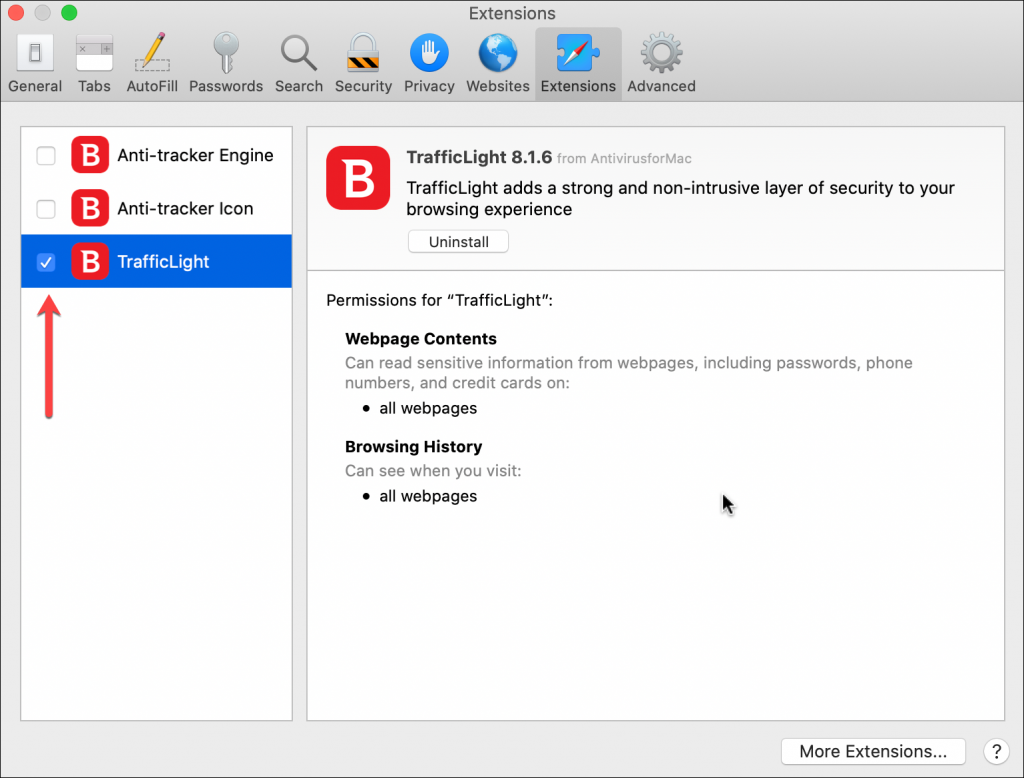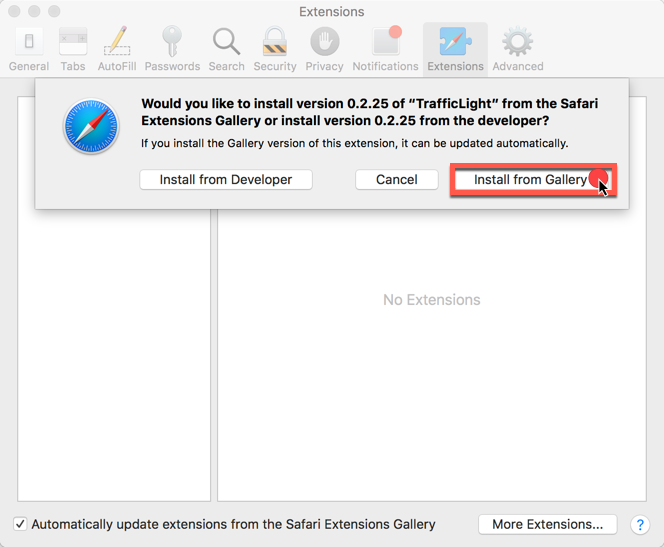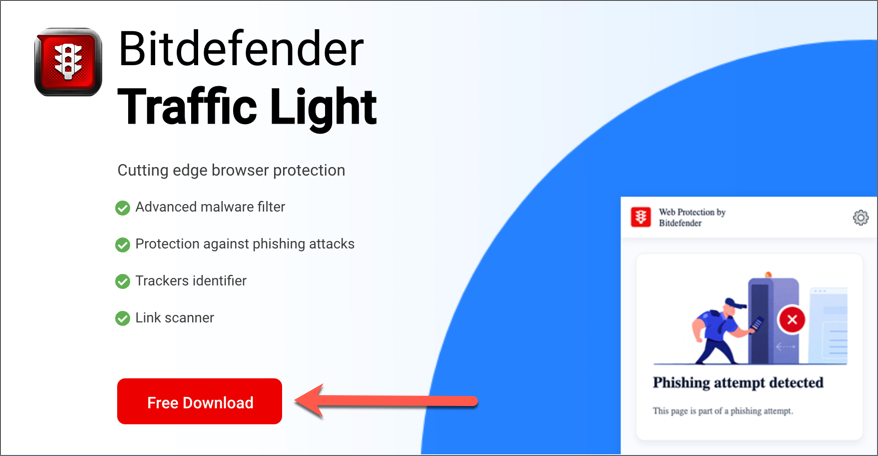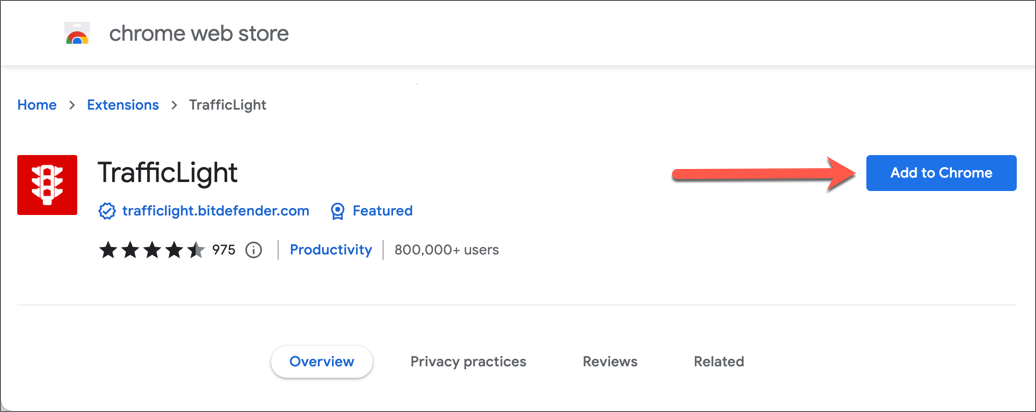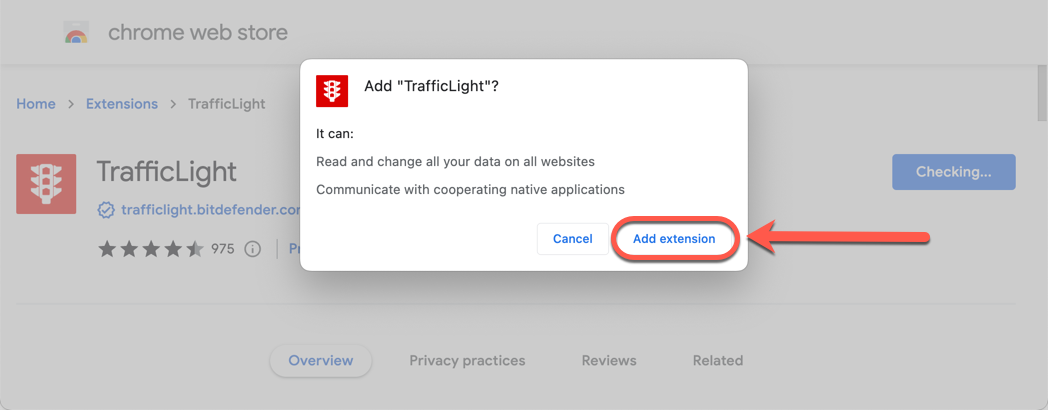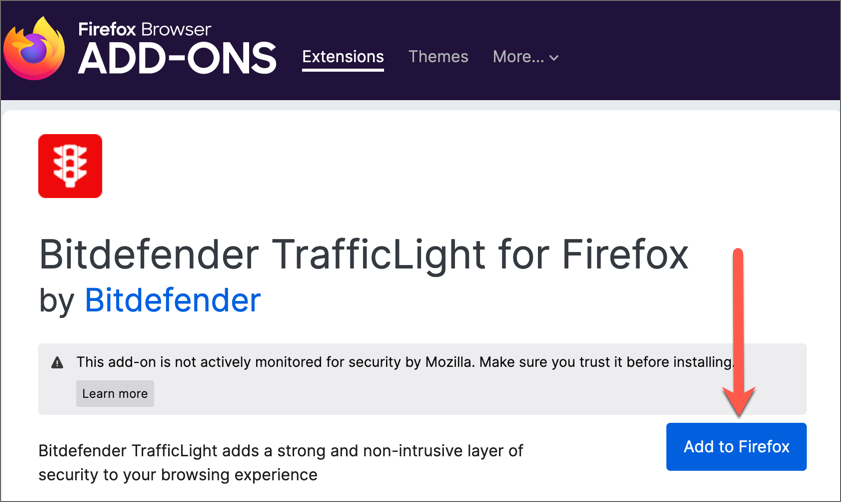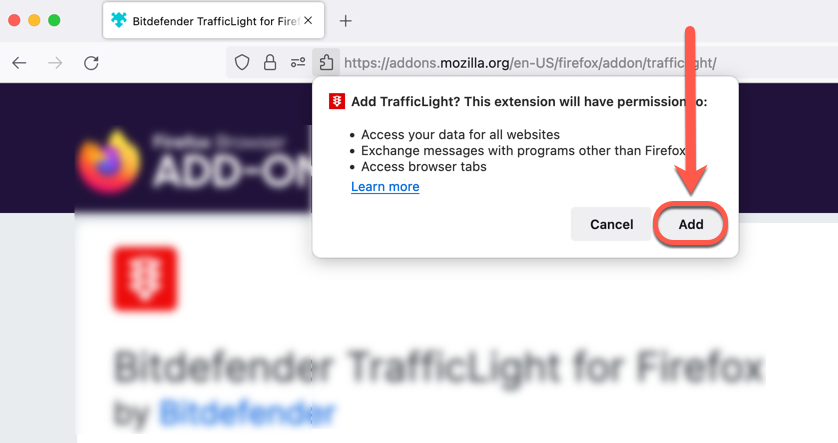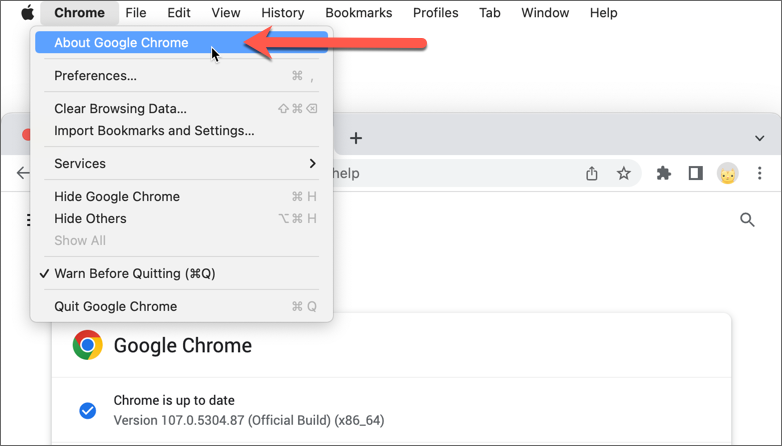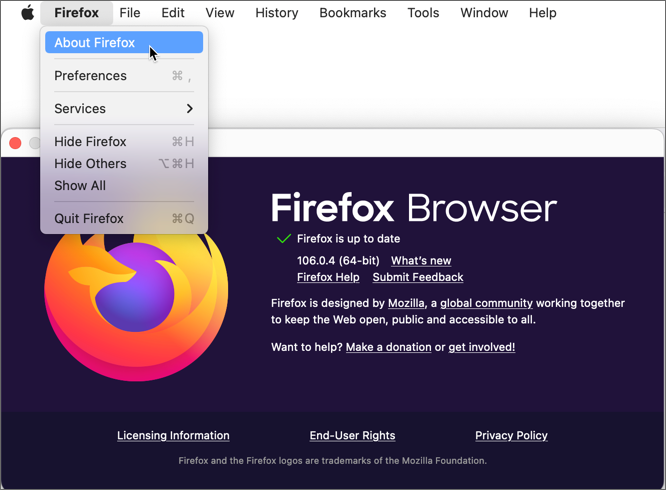Bitdefender TrafficLight webbläsartillägg skannar de sidor du besöker för cyberhot och nätfiskeförsök, blockerar farliga webbplatser och markerar farliga länkar i dina sökresultat. Bitdefender TrafficLight stöder följande webbläsare:
- Safari
- Google Chrome
- Mozilla Firefox
När Bitdefender Antivirus for Mac är installerat följer du stegen nedan för att installera och aktivera webbläsartillägget TrafficLight för att skydda din webbläsare.
Hur man installerar Bitdefender TrafficLight
1. Öppna först Bitdefender Antivirus för Mac. För att öppna appen Bitdefender Antivirus for Mac:
- Klicka på B-ikonen i menyraden uppe till höger på skärmen.
- Välj alternativet Öppna antivirusgränssnittet.
2. Klicka sedan på Skydd till vänster i Bitdefender-gränssnittet.
3. Öppna fliken Webbskydd och klicka på Hämta tillägg bredvid din webbläsare - Safari, Chrome, Firefox.
4. Eftersom installationsprocessen varierar från och med nu för varje webbläsare, följer nedan den fullständiga proceduren för att fortsätta installera TrafficLight.
Safari
Chrome
Firefox
Felsöka installationsproblem
Så här löser du problem som kan uppstå när du installerar Bitdefender TrafficLight i din webbläsare:
- Knappen Gratis nedladdning fungerar inte eller öppnar inte sidan för galleriet med tillägg.
- Ett fel som 404 eller För många omdirigeringar visas.
- I Safari omdirigeras du till galleriet för tillägg, men det finns ingen knapp Installera.
Safari
Chrome
Firefox
Om Bitdefender TrafficLight fortfarande inte kan installeras i din webbläsare efter att ha gått igenom de steg som beskrivs i den här guiden, kontakta vår kundtjänst och bifoga följande uppgifter till ditt ärende:
- En skärmavbild av det fel som du ser på skärmen när du installerar TrafficLight.
- En BDProfiler-logg (om Bitdefender Antivirus for Mac är installerat).
- Uppgifter om andra webbläsartillägg och säkerhetslösningar som är installerade på din Mac och om din internetanslutning (om en brandvägg eller proxy är aktiv osv.).